绘制组织结构图
1、点击“插入”-“smartart”,出现选择“smartart图形”对话框,选择“层次结构”,点击确定,(你也可以选择任何一种你想要的),如下图
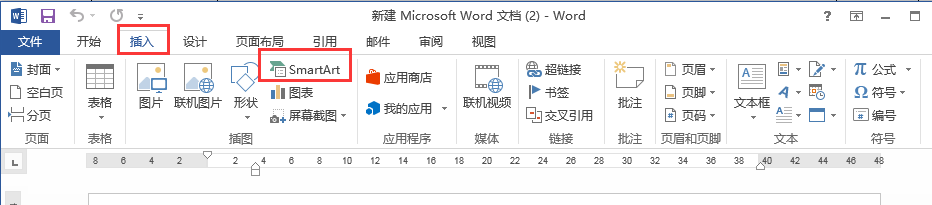
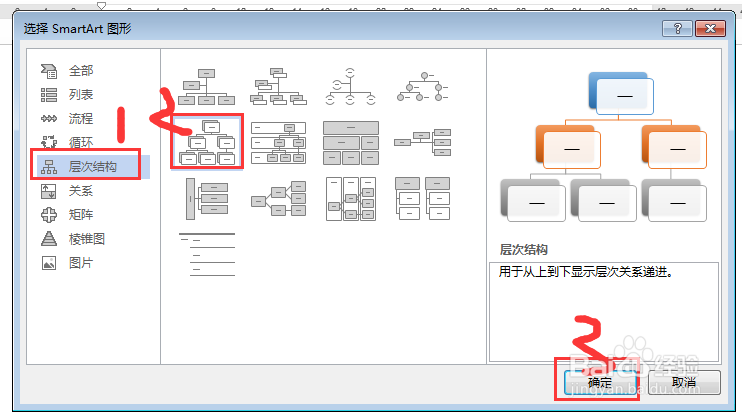
2、随后word中会出现一个层次结构的图表,我们要对这个图表的层次结构进行适当的改变,现选择第一级的那个文本框,可通过“设计”-“添加形状”-“在上方添加形状
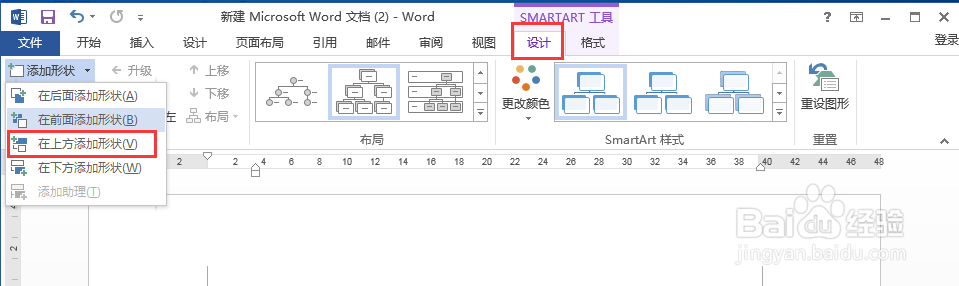
3、然后选择第二级的那个文本框,可通过“设计”-“添加形状”-“在下方添加形状”,这样第三级就会多了一个文本框。
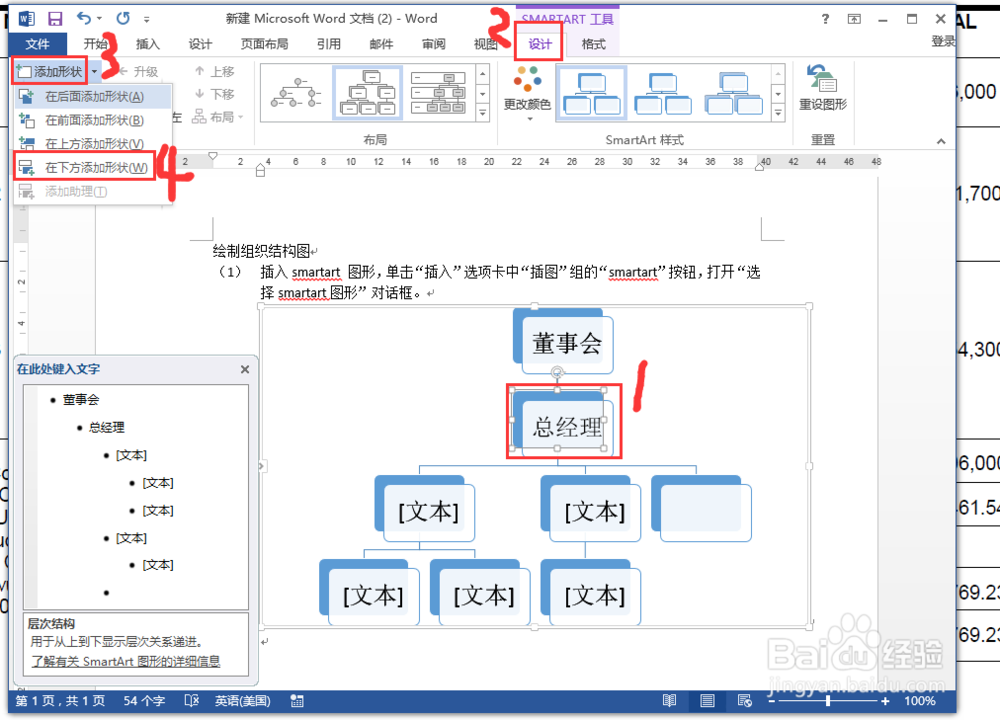
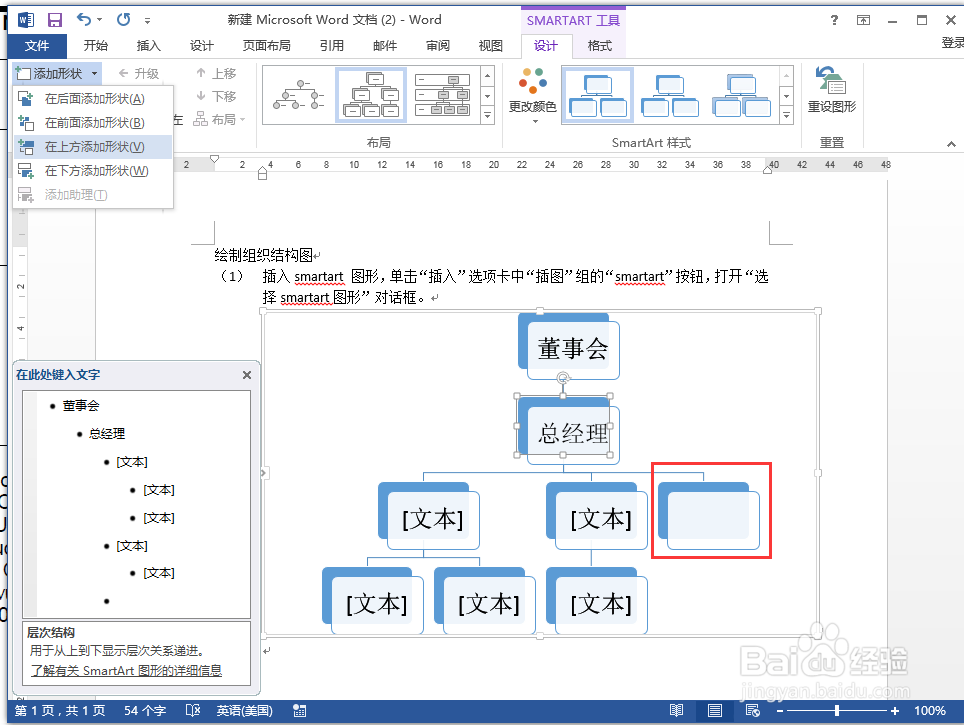
4、按照这个方法,在第二级再增加一个文本框,这样第二级工四个文本框,第
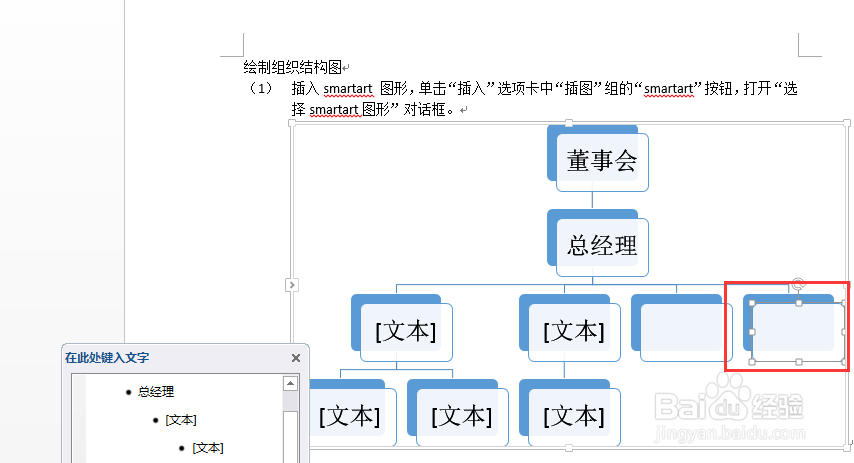
5、按照这个方法,第三级每个文本框下面产生三个文本框。这样第四级总共有12个文本框,按CTRL健同时选中这12个文本框,通过“格式”-“大小”高度和宽度统一设置成2.28厘米和0.68厘米
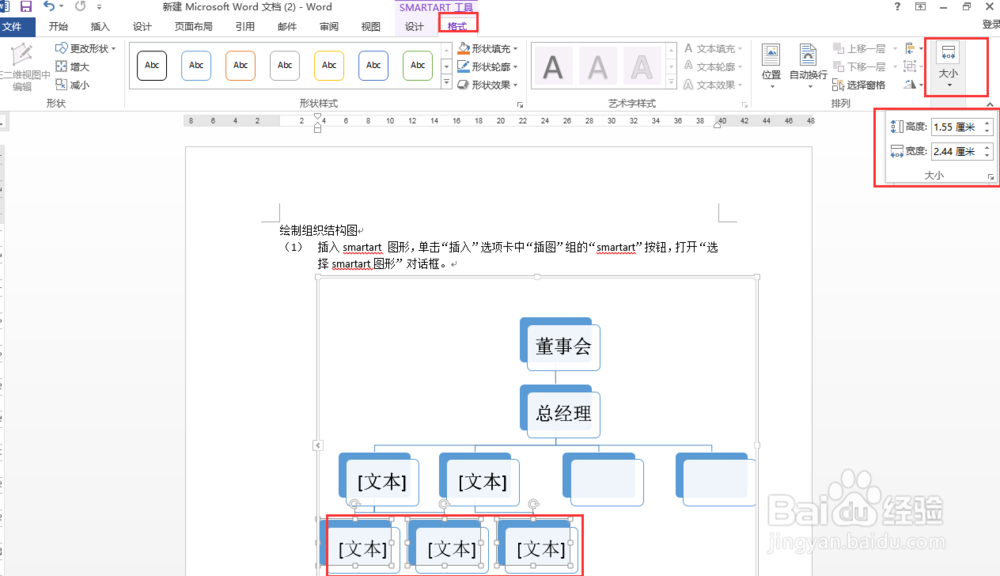
6、点击这个结构图的箭头按钮,红色1箭头所指,出现“在此处键入文字”窗口,红色2箭头所指,你可以在左侧中键入,也可以在原来的结构图中(红色3箭头所指)键入图中文字。
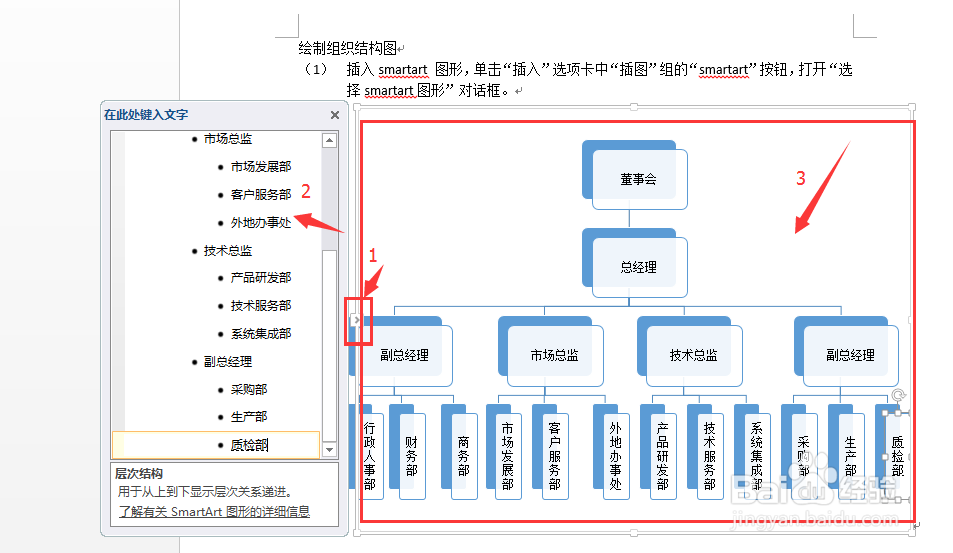
7、选中这个图表框,点击“设计”-"SmartArt"样式组的下拉框-选择一种你想要的。
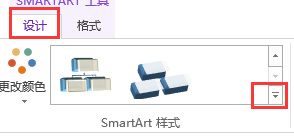
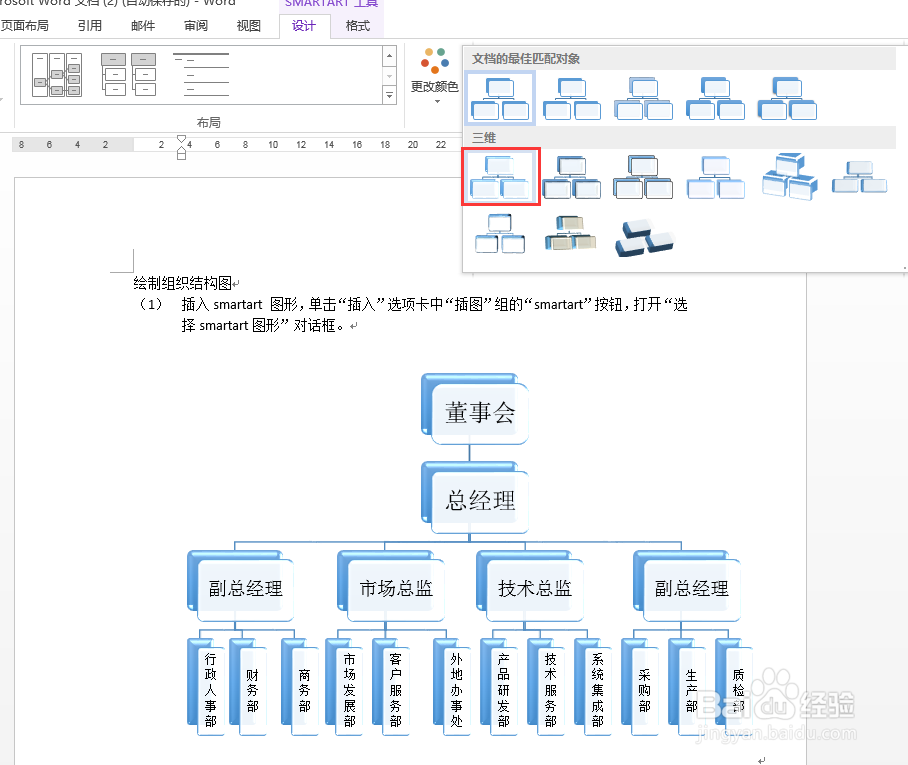
8、第四级文本框中只有三个字的,需要设置下格式,如“财务部”,先选中他,然后右击,单击段落,出现段落对话框,行距中选择“多倍行距”,设置值为1.7,按照同样方法设置其他几个,如商务部、采购部、生产部、质检部。
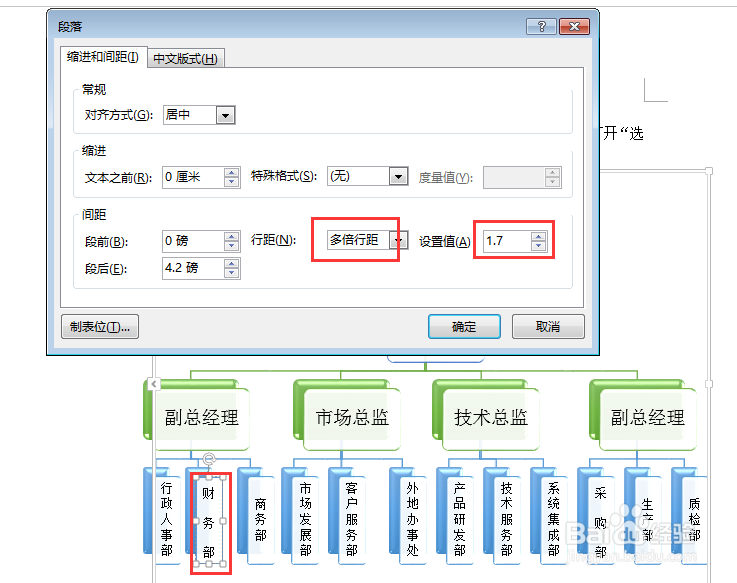
声明:本网站引用、摘录或转载内容仅供网站访问者交流或参考,不代表本站立场,如存在版权或非法内容,请联系站长删除,联系邮箱:site.kefu@qq.com。
阅读量:174
阅读量:56
阅读量:24
阅读量:78
阅读量:131